怎么把快捷方式添加到桌面
在日常使用电脑时,我们经常会需要用到一些常用的软件,为了方便快速打开这些软件,我们可以将它们的快捷方式添加到桌面上,在Windows系统中,添加桌面快捷方式非常简单,只需要找到要添加的软件的可执行文件,然后右键点击选择发送到桌面快捷方式即可。通过这种方法,我们可以在桌面上快速找到需要使用的软件,提高工作效率。
具体方法:
1.要添加快捷方式,首先是要找到电脑中的需要添加的这个软件。如图。点击电脑的开始菜单。

2.在开始菜单中选择计算机,打开计算机详细页面。

3.在搜索框输入软件名称进行搜索,这里输入的是QQ音乐。
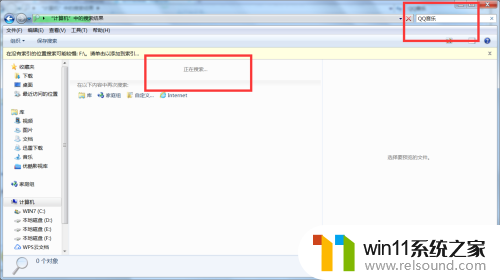
4.在搜索结果中找到此软件的快捷方式图标,如图。可以点击此图标,在下方的详细信息中会显示是否是快捷方式,以判断是否正确。
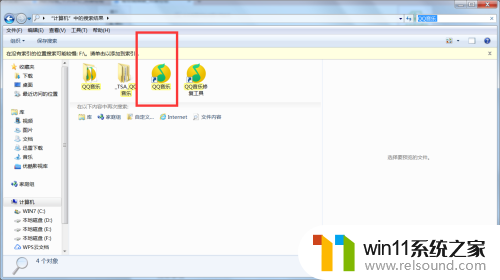
5.鼠标点击此图标右键,在显示的下拉菜单中找到发送到,并点击发送到。
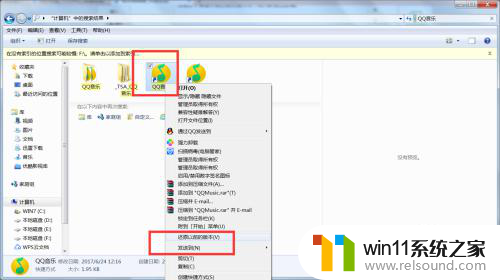
6.在发送到的下来菜单中选择最后一个,也就是桌面快捷方式。点击之后可以关闭计算机详情页面。
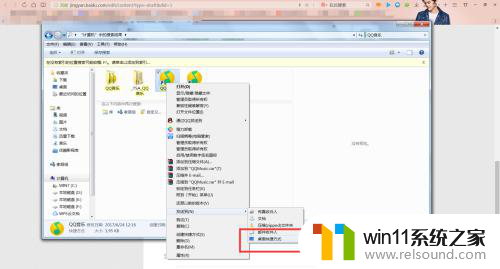
7.返回到电脑桌面查看, 如图。刚才添加的软件快捷方式图标就显示在电脑桌面了,可以点击此快捷图标进行验证,看是否可以打开此软件。
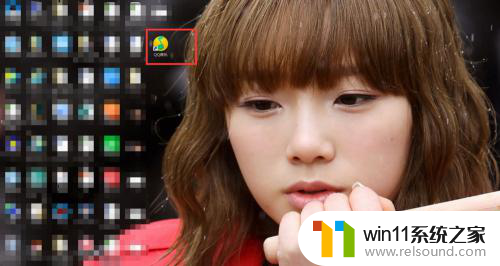
以上就是如何将快捷方式添加到桌面的全部内容,如果有任何疑问,用户可以根据本文提供的方法进行操作,希望对大家有所帮助。















